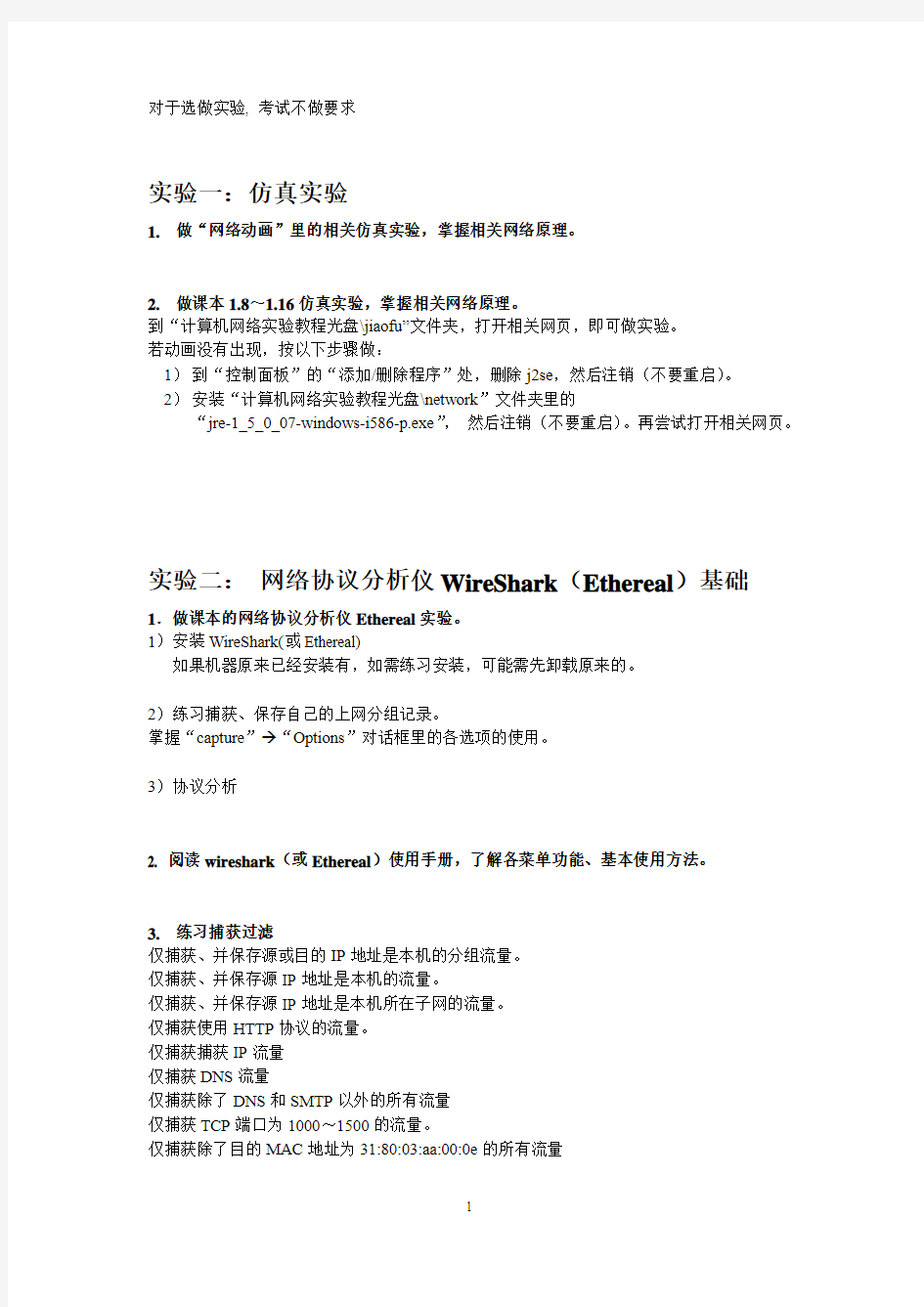
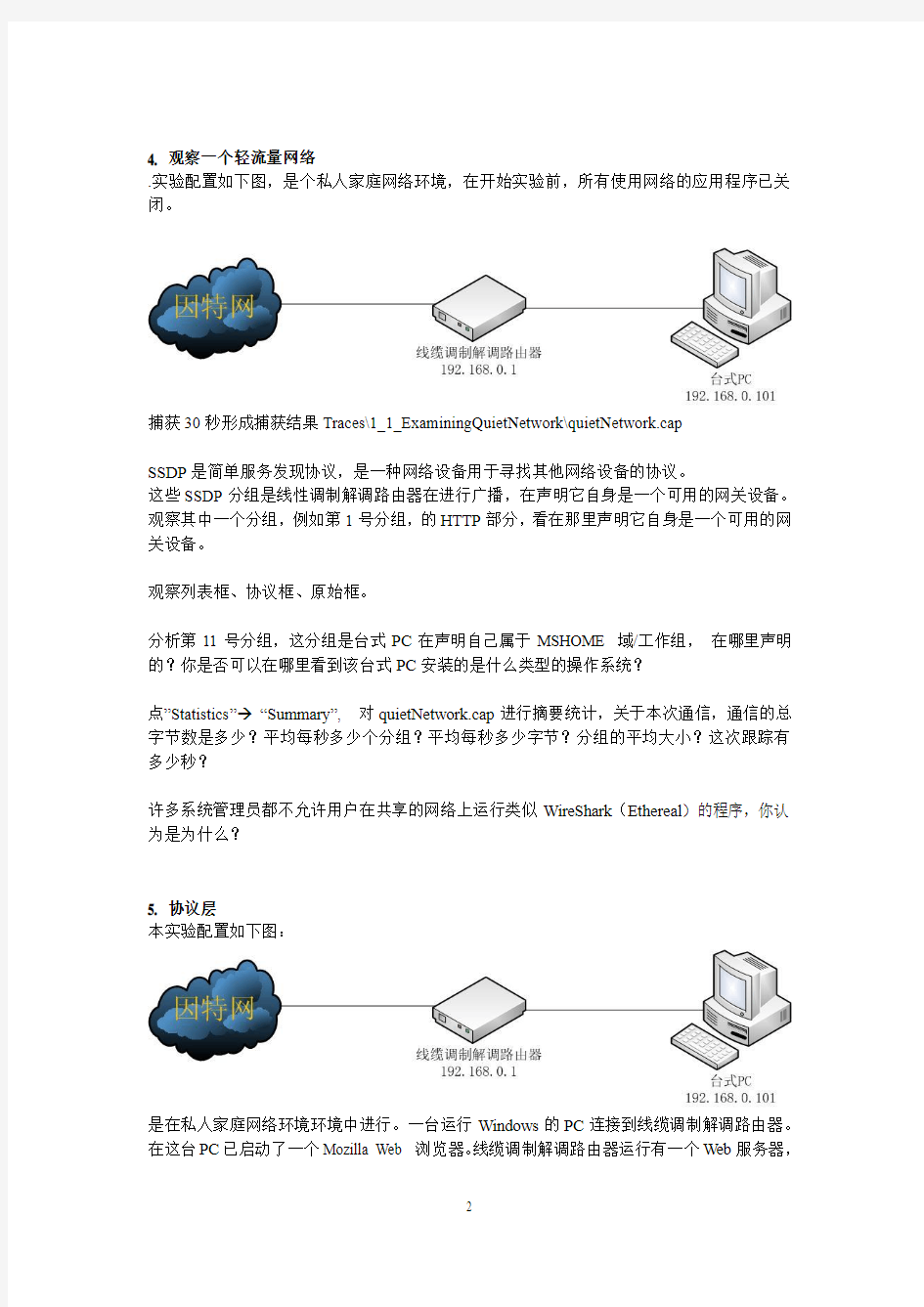
对于选做实验, 考试不做要求
实验一:仿真实验
1.做“网络动画”里的相关仿真实验,掌握相关网络原理。
2.做课本1.8~1.16仿真实验,掌握相关网络原理。
到“计算机网络实验教程光盘\jiaofu”文件夹,打开相关网页,即可做实验。
若动画没有出现,按以下步骤做:
1)到“控制面板”的“添加/删除程序”处,删除j2se,然后注销(不要重启)。
2)安装“计算机网络实验教程光盘\network”文件夹里的
“jre-1_5_0_07-windows-i586-p.exe”,然后注销(不要重启)。再尝试打开相关网页。
实验二:网络协议分析仪WireShark(Ethereal)基础
1.做课本的网络协议分析仪Ethereal实验。
1)安装WireShark(或Ethereal)
如果机器原来已经安装有,如需练习安装,可能需先卸载原来的。
2)练习捕获、保存自己的上网分组记录。
掌握“capture” “Options”对话框里的各选项的使用。
3)协议分析
2. 阅读wireshark(或Ethereal)使用手册,了解各菜单功能、基本使用方法。
3.练习捕获过滤
仅捕获、并保存源或目的IP地址是本机的分组流量。
仅捕获、并保存源IP地址是本机的流量。
仅捕获、并保存源IP地址是本机所在子网的流量。
仅捕获使用HTTP协议的流量。
仅捕获捕获IP流量
仅捕获DNS流量
仅捕获除了DNS和SMTP以外的所有流量
仅捕获TCP端口为1000~1500的流量。
仅捕获除了目的MAC地址为31:80:03:aa:00:0e的所有流量
4. 观察一个轻流量网络
.实验配置如下图,是个私人家庭网络环境,在开始实验前,所有使用网络的应用程序已关闭。
捕获30秒形成捕获结果Traces\1_1_ExaminingQuietNetwork\quietNetwork.cap
SSDP是简单服务发现协议,是一种网络设备用于寻找其他网络设备的协议。
这些SSDP分组是线性调制解调路由器在进行广播,在声明它自身是一个可用的网关设备。观察其中一个分组,例如第1号分组,的HTTP部分,看在那里声明它自身是一个可用的网关设备。
观察列表框、协议框、原始框。
分析第11号分组,这分组是台式PC在声明自己属于MSHOME 域/工作组,在哪里声明的?你是否可以在哪里看到该台式PC安装的是什么类型的操作系统?
点”Statistics” “Summary”, 对quietNetwork.cap进行摘要统计,关于本次通信,通信的总字节数是多少?平均每秒多少个分组?平均每秒多少字节?分组的平均大小?这次跟踪有多少秒?
许多系统管理员都不允许用户在共享的网络上运行类似WireShark(Ethereal)的程序,你认为是为什么?
5. 协议层
本实验配置如下图:
是在私人家庭网络环境环境中进行。一台运行Windows的PC连接到线缆调制解调路由器。在这台PC已启动了一个Mozilla Web 浏览器。线缆调制解调路由器运行有一个Web服务器,
HTTP使用非标准的5678端口,而不是标准的HTTP端口80。
实验:
在PC启动Ethereal并开始捕获跟踪记录。在Web浏览器中,地址栏打入
http://192.168.0.1:5678/rootDesc.xml,将所捕获的跟踪记录保存在
Traces\1_2_ProtocolLayering\simpleHttp.cap,
1) 协议层次统计
打开simpleHttp.cap,点菜单栏的“Statistics” “Protocol Hierarchy”,显示协议层次统计。它按照协议中协议栈中出现的顺序把这分组中使用过的所有协议罗列出来。其中“End Packs”栏反映的是分组使用的最高层协议(即嵌套最深的)。
分析simpleHttp.cap的协议层次统计,哪些协议层次是100%,为什么?
TCP、UDP分组各自所占比例是多少?它们之和是多少?该和说明什么?
2)TCP连接
1号分组到16号分组记录了PC机获取线缆调制解调路由器中的rootDesc.xml文件的过程。虽然HTTP协议,但没有标识出来,因为没有使用标准的HTTP端口80,所以分组的最高协议仅显示TCP。观察协议层次统计,理解以下分析:rootDesc.xml大小为3459字节,而协议层次统计显示所有传输的tcp分组大小为4902字节,两者之差为1443,该值为所有协议层开销,占实际传输文件的41.1%。另外,可以看到,16个分组中有10个分组没有数据,这些分组总的大小为566字节,用于TCP连接的建立和维持。数据被记为4336字节,这个数字是实际的rootDesc.xml文件和HTTP首部。
3)整个帧
在列表框选11号分组,在协议框选Frame帧,分析该分组的真实捕获时间、和前一个捕获分组的时间间隔,帧序号、分组长度、捕获长度、分组里包含的所有协议及其顺序。
分组长度、捕获长度的关系是怎样的?
4)以太网层
找出11号分组的以太网层里的源MAC地址、目的MAC地址,类型字段的值是多少?该值的意义是什么?
5)IP层。
观察一个分组的IP首部的各个字段
6)传输层
观察11号分组的TCP首部的各个字段
7)应用层
观察17号分组的HTTP各个字段
分析simpleHttp.cap,回答以下问题:
PC、线缆调制解调路由器的MAC地址各是什么?你是如何判断的?
分析5号分组,以太网帧首部是多大?整个以太网帧又有多大?IP首部有多大?IP数据报呢?TCP首部呢?TCP报文段呢?
6. 用过滤器(捕获过滤、显示过滤、颜色过滤)观察一个重流量网络
注意:显示过滤与颜色过滤使用相同的表达式语言,但捕获过滤使用不同的语言。
配置:
本实验在家庭网络中进行。一台运行Windows的PC连接到线缆调制解调路由器。在这个实验之前,一个安全外壳(SSH)会话和Web浏览器应用已经启动。
实验配置图如下:
实验:
捕获有以下网络活动:打开并使用了多个SSH会话、从因特网上下载一个大文件,并访问大量网页等。设置了捕获选项进行捕获:捕获过滤器为HOST 192.168.0.101, 限定从每个分组获取的字节数不超过68字节,禁用各种名字解析,并将捕获结果保存在Traces\1_3_ExaminingBusyNetwork\busyNetwork.cap。
1)显示过滤器
点菜单栏Analyze → Display Filters 可看到一些预设的显示过滤规则,点Expression 按钮可以构造新的过滤规则,点“new”可以保存新的过滤规则。
可直接在过滤栏输入过滤规则,有提示。
在协议框选择点击各层首部的字段时,窗口左下角提示相应过滤规则。
Apply按钮应用过滤规则,clear按钮清除过滤规则。
对busyNetwork.cap ,完成以下操作:
仅显示HTTP流量,有多少分组被显示?
仅显示TCP流量
仅显示IP流量
仅显示目的MAC地址为00:07:e9:53:87:d9的分组,有多少分组被显示?
仅显示源IP或目的IP为192.168.0.101,并且不是HTTP ,也不是SMTP的流量
显示除了ARP 和DNS 以外的所有流量
2)颜色过滤
颜色过滤与显示过滤使用相同的表达式语言
单击菜单栏View → Coloring Rules 查看、设置。
注意:颜色过滤规则有顺序,并且可以改变。若一个分组符合多条颜色过滤规则,则排在最
前面的颜色过滤规则有效。所以,应将最具代表性的一条放在首位。
颜色规则可以保存为一个文件,并可以通过导入保存的文件应用到其他捕获文件。
操作:先将原颜色规则删除,再将Traces\1_3_ExaminingBusyNetwork /generic.col导入。3)搜索分组
单击菜单栏Edit Find Packet, 可用多种方式搜索分组。
4)问题:
这次跟踪有多少秒?有哪两种方法来确定?
你发现了几个IP源地址?
在这个跟踪记录中出现了多少分组?
实验三应用层协议
1.HTTP协议的细节
配置:
本实验在家庭网络中进行。一台运行Windows的PC连接到线缆调制解调路由器。在PC上运行Mozilla Web浏览器。使用其他的网络应用程序全部关闭。
实验配置图如下:
在跟踪前,清空了所有PC机上的浏览器的高速缓存,同时清空DNS高速缓存(在Windows XP机器上,在命令提示符状态下运行ipconfig /fulshdns)
实验:
在台式PC上运行Ethereal,捕获了以下网络活动:在浏览器上,输入https://www.doczj.com/doc/4f9463487.html,,r 然后输入https://www.doczj.com/doc/4f9463487.html,,捕获结果存放在
Traces\2_1_UnderTheHoodOfHTTP\httpWebBrowsing.cap
分析:
1)最前两个分组做什么用的?3~5号分组做什么用的?
2)HTTP GET 请求
分析分组6的HTTP层,你看到了哪些首部?它们的含义?
4)HTTP的响应
分析服务器响应的分组7的HTTP层,你看到了哪些首部或内容?它们的含义?
5)对每个URL的多重GET请求
分析分组8,为什么会有第二个到https://www.doczj.com/doc/4f9463487.html,的链接请求?
6)显示数据流
一个大的HTTP报文分成若干TCP报文段传送。
观察Web浏览器和Web服务器整个会话过程,显示数据流: 在一连串的分组中选一个,例如分组29,从Analyze 菜单中选择“Follow TCP Stream”,显示整个数据流。Web浏览器和Web服务器发出的数据颜色不同。
7)多重TCP流
分组35、41和42打开了浏览器和https://www.doczj.com/doc/4f9463487.html,的第二个TCP连接,以加快速度。
分析浏览器和https://www.doczj.com/doc/4f9463487.html,的两个TCP连接的源、目的IP地址、源端口、目的端口各是什么?有什么异同?
根据httpWebBrowsing.cap回答以下问题:
跟踪浏览器和https://www.doczj.com/doc/4f9463487.html, Web服务器之间的TCP数据流,分离出浏览器发出的请求,并将文本复制下来。
发送到https://www.doczj.com/doc/4f9463487.html,的HTTP请求有几次,每次请求的是哪些对象, 每个对象有多大?你是如何知道的?这些请求哪些是来自于端口3841的连接?有几个是来自于端口3842 的连接?
本实验Web服务器的响应报文的状态码都是“200”,表示OK。另外做实验捕获在试图访问一个不存在的网页时web服务器的响应,分析Web服务器响应报文的状态码是什么?
阅读RFC 2616.
2. HTTP高速缓存、授权、cookie
配置:
实验配置图如下:
本实验在家庭网络中进行。一台运行Windows的PC连接到线缆调制解调路由器。在PC上运行Mozilla Web浏览器。使用其他的网络应用程序全部关闭。在跟踪前,清空了所有PC 机上的浏览器的高速缓存,同时清空DNS高速缓存, 另外清空了cookie.
实验:
本实验跟踪了一系列的HTTP连接
1)cookie
在Traces\2_2_HTTPCachingAuthCookies\http_cookie.cap,保存了台式PC对https://www.doczj.com/doc/4f9463487.html, 的访问跟踪。在删除了所有已保存的cookie后,紧接着就开始跟踪。
打开http_cookie.cap,选择第三个分组,在Analyze菜单下点击Follow TCP Stream,可观察有由第三个分组开始的TCP流的内容。
分析:
第一个get请求(分组6)有没有Cookie首部?
服务器的响应(分组8)是否有Set-Cookie 首部?如果有,其描述了什么?有什么作用?
下一个请求(分组10)是否包含有cookie? 如果有,其作用是什么?
2)授权(Authorization 首部)
本实验捕获以下网络活动:用户通过浏览器试图访问/~jnm/networks/book文件,浏览器弹出对话框,要求输入用户名、密码,用户此时输入了错误的密码,浏览器再次弹出对话框,要求重新输入用户名、密码,本次用户输入正确,页面可以正确被下载了。接着,用户重新下载系统页面,及访问同目录下的其他页面,浏览器没有要求重新输入用户名、密码。捕获结果保存在Traces\2_2_HTTPCachingAuthCookies\ http_auth.cap。
分析:
第一个请求(分组6)是GET /~jnm/networks/book, 不包含Authorization 首部,
服务器响应(分组8)返回的状态码是401,表示访问该页需要授权,该响应包含WWW-Authorization 首部,表示需要用密码来获得授权。
这样,浏览器弹出对话框,要求输入用户名、密码,
分析后面的请求和响应中的Authorization首部。
3)高速缓存
本实验捕获记录以下网络活动:用浏览器获取https://www.doczj.com/doc/4f9463487.html,/rfc/rfc1149.txt文件,第一次下载该页面后,使用浏览器的刷新重载该页,捕获结果保存在
Traces\2_2_HTTPCachingAuthCookies\ http_uselocal.cap。
观察http_uselocal.cap,理解以下内容:
客户在分组6发送GET请求,
服务器在分组7发送该网页副本(数据),并包含一个Last-Modified首部来描述数据的时间或版本: Last-modified: Thu, 29 Mar 1990 14:31:04 GMT。
客户在分组12发送第二次GET请求,包含If-Modified-Since: Thu, 29 Mar 1990 14:31:04 GMT,来描述在目前数据的时间或版本。
服务器收到后,比较服务器数据的最近一次修改时间,和客户的GET请求里的If-Modified-Since,发现相同,就不再给客户发送数据的副本,而是通过状态码304,通知客户使用本地的数据。
客户端通过Cache-Control 首部指定它能接受什么类型的缓存数据。本例中,
Cache-Control: max-age=0,描述客户希望接收时间间隔不大于0秒的缓存副本,也就是或客户端不愿意接受来自中间代理服务器高速缓存的数据。
服务器通过Cache-Control首部来指定数据该如何缓存。关键字“public”表示该数据可以被保存在本地主机和共享高速缓存中;关键字“private”表示数据是针对特定的用户,不应该做代理服务器的高速缓存中共享;关键字“no-cache”说明数据不应高速缓存。
研究你的浏览器的cookie控制选项。
3. FTP---文件传输协议[ 选做]
配置:
本实验在家庭网络中进行。一台运行Windows的PC连接到线缆调制解调路由器。该PC上运行一个FTP客户端.
实验:
使用FTP客户端匿名连接FTP服务器https://www.doczj.com/doc/4f9463487.html,,打开目录in-notes获取文件rfc959.txt,并将捕获结果保存在Traces\2_3_FileTransferProtocol\ftpRFC959.cap。
分析:
单击菜单栏Statistics →Conversations,再单击TCP:4即可看到在本跟踪记录中,全部4个TCP连接:一个控制通道、两个列举目录的数据通道、和一个文件传输的数据通道。
1)控制通道
分析分组1~5(可在学习了TCP后再看),本地客户端为控制通道初始化了一条到FTP服务器128.9.176.20上FTP端口(端口21)的TCP连接,客户端端口为1931。
观察从分组6开始的,客户端和服务器的交互。
选择一个分组,例如分组3,单击菜单栏Analyz → Follow TCP Stream,可以看到控制通道中客户端发出的命令,及服务器做出的响应,注意这两者颜色不同。
2)数据通道
分组20,客户端初始化了一条到FTP服务器128.9.176.20端口34178的TCP连接,客户端端口为1932,建立了一条数据通道,用于显示根目录“/”列表。
选择分组20,单击菜单栏Analyz → Follow TCP Stream,可看到根目录“/”列表
分组43,客户端初始化了一条到FTP服务器128.9.176.20端口34188的TCP连接,客户端端口为1933,建立了一条数据通道,用于显示in-notes目录列表。
选择分组43,单击菜单栏Analyz → Follow TCP Stream,可看到in-notes目录列表。
分组345,客户端初始化了一条到FTP服务器128.9.176.20端口34247的TCP连接,客户端端口为1934,建立了一条数据通道,用于传输下载rfc959.txt文件。
选择分组345,单击菜单栏Analyz → Follow TCP Stream,可看到该文件的内容。
问题:
使用FTP, 用户名、密码、文件是以密文还是明文方式传输?是否安全?
传送rfc959.txt文件花费了多长时间?整个FTP会话呢?
在每个数据通道中,服务器发送了多少数据给客户端?客户端发送了多少数据给服务器?哪个请求的数据最多,传送RFC文本还是目录列表信息?
4.用SMTP和POP发送和接收邮件。[ 选做]
配置:
本实验在家庭网络中进行。一台服务器和一台便携机都运行在Linux环境下,并通过线缆调制解调路由器连接到因特网。
服务器运行着DNS服务器、SMTP服务器和POP3服务器。这几个服务器的配置都使用https://www.doczj.com/doc/4f9463487.html,域。这个域仅用作实验,没有真正在到域名注册机构注册。
在邮件服务器上创建两个账户:sendmemail@https://www.doczj.com/doc/4f9463487.html,和netwatch@https://www.doczj.com/doc/4f9463487.html, ,并且将这两个账户配置在便携机电脑的邮件客户端上,设置发送邮件服务器为https://www.doczj.com/doc/4f9463487.html, , 接收邮件服务器为https://www.doczj.com/doc/4f9463487.html, ,
被命名为https://www.doczj.com/doc/4f9463487.html, 和https://www.doczj.com/doc/4f9463487.html, 的机器是同一台机器192.168.32.206,SMTP监听端口25 ,POP3监听端口110 ,这台机器还配置了在域https://www.doczj.com/doc/4f9463487.html,解析域名的DNS服务。
实验:
1)发送邮件
在便携机用电子邮件客户端,从newwath@https://www.doczj.com/doc/4f9463487.html,发送一封邮件到sendmemail@https://www.doczj.com/doc/4f9463487.html, , 并捕捉分组,将结果保存在
Traces\2_4_SendingAndReceivingEmail\plain_smtp.cap。分析该文件:
分组1~8是DNS请求与应答。查到https://www.doczj.com/doc/4f9463487.html, 的IP地址为192.168.32.206,反向解析PTR请求是为了核查192.168.32.206的身份。
分组9开始初始化一个便携机到192.168.32.206机器端口25的TCP连接。
邮件服务器在分组12发出欢迎的数据、表明准备就绪。
邮件服务器发出DNS请求来验证客户端身份。
选择一个分组(比如分组9),单击菜单栏Analyze Follow TCP Stream,查看客户端和
邮件服务器端对话全过程,红色的是客户端发出的命令,蓝色的是邮件服务器做出的应答。
其中有三个主要的命令:
MAIL FROM命令指定电子邮件的发送者的地址
RCPT TO命令指定电子邮件的接收者的地址,多个RCPT TO 命令指定多个接收者。
DATA命令通知邮件服务器接下来的行跟邮件报文的主体。
DA TA部分包含哪些首部(从Subject:开始)?报文的实际文本(电子邮件内容)在哪里?
2)接收邮件
在便携机上运行电子邮件客户端,接收发送至sendmemail@https://www.doczj.com/doc/4f9463487.html,邮箱里的电子邮件,包括前面发送的那一封。将捕捉到的网络通信结果保存在
Traces\2_4_SendingAndReceivingEmail\pop3.initial.cap
分组1~8是DNS请求与应答,用来确定接收邮件服务器https://www.doczj.com/doc/4f9463487.html,的IP地址。分组11开始做POP连接,选分组11,单击菜单栏Analyze Follow TCP Stream,观察全部的数据交换。
客户端发送的第一个命令是CAPA,请求服务器返回其支持的服务列表,包含授权机制。本例的服务器未实现这个机制,响应“-ERR authorization first”,
由于客户端缺乏其他可能的授权机制的信息,因此用USER和PASS命令以明文形式发送用户名和密码。服务器接受。
客户端再次尝试发送CAPA命令,服务器响应“-ERR authorization first”,表明CAPA命令未执行,也需要授权。
客户端发出UIDL 1、LIST、UIDL命令收集处于邮件接收队列的邮件报文的相关信息。它们指出有两个报文(电子邮件)正在队列中,LIST命令返回列表中报文的大小(八进制)。客户端发出RETR 1 命令请求接收报文1,也就是plain_smtp.cap里发送的邮件。
客户端发出RETR 2 命令请求接收报文2。
3)电子邮件首部
比较pop3.initial.cap 里的接收报文的首部和plain_smtp.cap里的SMTP传输报文,接收邮件报文多了哪些首部?多出的首部的作用是什么(从Subject首部起,由下往上看)。
你平时收邮件时,默认情况下电子邮件客户端是否显示邮件报文的所有首部?如何尽可能在电子邮件客户端看到更多的首部?
第二个邮件报文是否使用了MIME标准?
在客户端如何删除邮件?
4)没有邮件
当邮件服务器没有邮件时,POP3会话的情形,被捕获保存在
Traces\2_4_SendingAndReceivingEmail\pop3.nonewmessages.cap
使用Follow TCP Stream 观察会话过程。
实验四传输层协议
1.TCP介绍
配置:
本实验在家庭网络中进行。一台台式PC和一台便携机通过线缆调制解调路由器连接到因特网。实验配置如下图所示:
实验:
在两台机器上,都安装有ttcp(Windows版本是pcattcp)工具,用于产生和接收具有一定特征的TCP流。例如,在便携机的命令提示符下打入pcattcp –r 准备接收数据,在台式机打入
pcattcp –t –n 192.168.0.102 向便携机发送数据。用ethereal捕获形成
Traces\3_1_IntroductionToTCP\tcp_pcattcp_n1.cap。
分析:
1)连接建立
在tcp_pcattcp_n1.cap中,哪些分组完成了3次握手以建立TCP连接,详细分析该3次握手是如何完成的?
2)单向数据流
tcp_pcattcp_n1.cap是台式PC单向便携机发送数据,便携机没有自身的数据传送,只是发送只有首部而没有数据部分的TCP报文段给台式PC。
分析哪些分组有数据,数据大小是多少?首部大小是多少?哪些分组没有数据部分?
3)关闭连接
哪些分组完成了TCP连接的关闭,详细分析是如何完成的?
4)连接统计
单击菜单栏Statistics → TCP Stream Graph → Time-Sequence Graph (tcptrace),可以看到传送数据的序号随时间的变化情况。
单击菜单栏Analyze → Follow TCP Stream 可以看到TCP会话过程。
单击菜单栏Statistics → Protocol Hierarchy 可以看到整个跟踪文件的一些统计数据。
5)远程SSH连接
Traces\3_1_IntroductionToTCP\ tcp_ssh.cap是台式PC和远程服务器的一个SSH连接活动的捕获结果。
将tcp_ssh.cap前面的tcp_pcattcp_n1.cap比较,哪个TCP首部消耗了整个数据流较大的比例,为什么呢?
分别对两个文件,单击菜单栏Analyze → Follow TCP Stream观察,哪个是双向交换数据?
根据tcp_pcattcp_n1.cap和tcp_ssh.cap 回答以下问题:
在tcp_ssh.cap中,哪些分组包含3次握手?
在tcp_ssh.cap中,每个方向中真实的初始序号各是多少?你如何得知?
在这两个跟踪文件中,使用SYN分组(SYN位设为1的分组)和SYNACK分组(SYN位、ACK位同时设为1的分组)来计算每个连接的往返时间,往返于本地网的机器的时间和到远程服务器的往返时间相比如何?
在tcp_pcattcp_n1.cap中,哪些分组只有首部,而没有数据?写一个显示过滤器来筛选出这些分组。在tcp_ssh.cap有多少分组与这个过滤器匹配?
在tcp_pcattcp_n1.cap中,所有的从便携机到台式PC机的分组的确认号都是相同的吗?为什么?所有的从台式PC机到便携机的分组的确认号都是相同的吗?为什么?
在tcp_pcattcp_n1.cap中,哪些分组是分组12确认的呢?分组14确认的分组又有多少呢?
其它:
在命令提示符下,打入netstat命令,观察与本机有关的所有TCP连接状态。
2. TCP重传[ 选做]
配置:
本实验在家庭网络中进行。一台台式PC和一台便携机通过线缆调制解调路由器与因特网连
接起来。便携机是通过一个无线接口连接的,是为了方便发送强的干扰信号,以让其丢失分组。和前面一样,两台机器上都安装有pcattcp工具,用于产生和接收具有一定特征的TCP 流。
实验配置如下图所示:
实验:
本地TTCP连接
在便携机运行一个ttcp接收端,打入命令pcattcp -r -l 1000,在tcp端口5001开始监听;
在台式机上做ttcp发送,打入的命令pcattcp -t -l 1000 -n 50 192.168.0.102
将从台式机上捕获的跟踪记录保存在Traces\3_2_RetransmissionInTCP\ pcattcp_retrans_t.cap。将从便携机上捕获的跟踪记录保存在Traces\3_2_RetransmissionInTCP\ pcattcp_retrans_r.cap。可以同时打开两个文件进行分析。
1)SACK选项协商
查看两个跟踪文件中的三次握手里的前两个分组,看SACK选项协商是如何实现的。
2)分组的丢失与重传
分析这发送端捕获的pcattcp_retrans_t.cap,使用显示过滤器tcp.analysis.retransmission搜索重传的分组,将发现分组12是重传的分组,其序号是1001,用显示过滤器tcp.srcport = = 1001发现分组5的序号也是1001,但是,分组5是对1001到2046号字节的传输,而分组12是对1001到2000号字节的重传,分组20是对2001到2046号字节的重传。
另外分组4是对1到1000号字节的传输,分组7是对2461到3920号字节的传输
注意:对于同一个分组,在接收端和发送端的分组号不一定相同,因为可能有分组丢失等情况。
分析在接收端捕获的pcattcp_retrans_r.cap, 接收端的分组4对应发送端的分组4,收到1~1000号字节,接收端发送分组5,对1~1000号字节确认,但接收端没有收到发送端的分组5,也就是没有收到1001~2046号字节。在接收端,从分组6收到2461~3920号字节,但
接收端仍然以确认号1001响应(接收端的分组7),接收端的分组7的首部含有SACK信息,表明哪些没有按顺序到达的字节2461~3921号字节(不包括3921号字节)已收到,
自行分析其余重传的情况。
3、TCP与UDP比较[ 选做]
配置:
本实验配置图:
本实验是在家庭网络上捕获的,这个网络不与外面的网络交换信息。
实验:
首先用ttcp产生两个TCP流,然后再产生两个UDP流。第一个TCP流和UDP流尝试着发送相同数量的数据到一个处于等待状态的接收端那里。第二个TCP流和UDP流也尝试着发送同样的数据,但没有处于等待状态的接收端。
在发送端捕获两次TCP流的结果保存在
Traces\3_3_ComparingTCPtoUDP\tcp_2transmit.cap。
在发送端捕获两次UDP流的结果保存在
Traces\3_3_ComparingTCPtoUDP\udp_2transmit.cap。
可以同时打开上述两个文件进行分析。
1)用ttcp生成TCP和UDP通信
发送5000字节:
对于第一个TCP流,在便携机的命令提示符下打入命令pcattcp –r –l 1000, 准备接收数据,在台式PC机的命令提示符打入命令pcattcp –t –l 1000 –n 5 192.168.0.102,来发送数据。
-l 1000表示每个TCP报文段的数据部分大小为1000字节,-n 5表示发送5个TCP报文段,该命令运行结果报告花费了2.48秒接收数据。
对于第一个UDP流,在便携机命令提示符下打入命令pcattcp –r –l 1000 –u, 准备接收数据,在台式PC机的命令提示符打入命令pcattcp –t –l 1000 –n 5 192.168.0.102 –u,来发送数据。-u表示UDP。该命令运行结果报告花费了0.01秒接收数据。这里,UDP接收数据的时间比TCP有很大节省。
2)TCP传输的正常数据
分析tcp_2transmit.cap: 第一个包含数据的分组4和最后一个分组8之间的时间,接近UDP
接收端所报告的0.01,增加TCP传输时间的主要因素是分组10的重传。这里发送端、接收端相距很近,连接所花费的时间很短。
有些分组没有包含数据。总的来说,包括重传,一共发送6822个字节来支持5000个字节的数据传输,这个开销是36%。
3)UDP正常数据传输
分析udp_2transmit.cap:
UDP通信前是否需要建立连接?
UDP和TCP首部哪个大?
UDP本身,在接收端是否向发送端提供反馈?
UDP是否给传输的数据编上序号?接收端在UDP这层,能否确定分组丢失?能否确定分组没有按发送顺序到达?
观察UDP首部,长度字段是否包含首部长度?
TCP提供的功能也可由应用程序使用UDP实现。本例中,ttcp通过发送特殊的4个字节数据的UDP模拟表示一个连接的开始和结束。(分组1表示连接建立,分组2~6每个传输1000字节,共5000个字节的实际数据。之后,发送端又发送了分组7~11,表示连接终止,这些都是ttcp应用实现的,而不是在UDP这层所理解实现的)
UDP和TCP的其他区别:
应用层一次传给UDP多大的数据,UDP就用一个分组传送多大的数据;而TCP可能会把应用层一次传给的大的数据分几个分组传,或将应用层几次传给它的小的数据合成一个分组传。
UDP可以广播和组播,而TCP只能是单播。
4)TCP和UDP接收端不存在
分析tcp_2transmit.cap,分组14~19是第二次TCP流,接收端不存在,
分析udp_2transmit.cap,分组15~35是第二次UDP流,接收端不存在.
TCP、UDP哪个知道传输失败?哪个不知道?为什么?
udp_2transmit.cap有10个ICMP报文,这些是什么类型的ICMP报文?发送端为什么会收到这些报文?一个11个UDP报文,却只收到10个ICMP报文,可能是什么原因?
4. TCP流和UDP流的竞争[选做]
配置:
本实验配置图:
本实验是在家庭网络上捕获的,这个网络不与外面的网络交换信息。
实验:
首先用ttcp并行运行两个TCP流;然后,再并行运行一个UDP流和一个TCP流;最后,再并行运行两个UDP流。
1)两个TCP流的竞争
用ttcp在便携机上运行两个TCP接收端,一个监听默认的5001端口,另一个监听指定的5002端口,分别用不同的命令窗口打入命令
Pcattcp –r –l 1000
和
Pcattcp –r –l 1000 –p 5002
在台式机,作为发送端,也分别用不同的命令窗口打入命令:
先执行pcattcp -t -l 1000 192.168.0.102
过几秒钟后,执行:
pcattcp -t -l 1000 -p 5002 192.168.0.102
参见Traces\3_4_CompetingTCPandUDP\ pcattcp_t.txt中的TCP/TCP test部分。
将捕获结果保存在Traces\3_4_CompetingTCPandUDP\ tcp_tcp.cap
分析:
第一个TCP流开始于分组3,最后一个为分组4872。第二个TCP流开始于分组1287,最后一个为分组6148。
第一个TCP流独占网络1.7秒(分组3~1287),然后,第二个TCP流到达,两个TCP流连接共享网络4.9秒(分组1288~4873),最后,第二个TCP流独占网络1.8秒(分组4874~6148)。
单击菜单栏Statistics → TCP Stream Graph → Time-Sequence Graph (tcptrace),可以分析对每个TCP流的影响。
选择第一个TCP流的一个从端口4421到端口5001(不是5001到4421)分组,单击菜单栏Statistics → TCP Stream Graph → Time-Sequence Graph (tcptrace),可以发现前1.8秒线是最陡的,该TCP流连接得到较大带宽,传输速率较大,之后,第二个TCP流进来,线变得平缓,说明传输速率下降。对第二个TCP流也另外做这样的分析,会看到最好1.8秒的线是陡的,这和时第一个TCP流退出对应的。这样,显示了TCP流成功地分享了网络带宽。
在两个TCP流同时竞争传输时,每个TCP流都大约传输了1200000个字节,这说明两个TCP
流是以平分的方式共享了网络带宽。
在tcp_tcp.cap,是否有分组重传?如何得知的?
2)TCP流和UDP流的竞争
用ttcp在便携机上运行一个TCP接收端,监听默认的5001端口;同时运行一个UDP接收端,监听指定的5002端口,分别用不同的命令窗口打入命令
pcattcp –r –l 1000
和
pcattcp –r -u –l 1000 –p 5002
在台式机,作为发送端,也分别用不同的命令窗口打入命令:
先执行pcattcp -t -l 1000 192.168.0.102
过几秒钟后,执行:
pcattcp -t –u l 1000 -p 5002 192.168.0.102
参见Traces\3_4_CompetingTCPandUDP\ pcattcp_t.txt中的TCP/UDP test部分。
将捕获结果保存在Traces\3_4_CompetingTCPandUDP\ tcp_udp.cap
分析:
TCP流开始于分组1,最后一个为分组5132。UDP流第一个是分组1822,最后一个是分组4066。
TCP流独占网络2.3秒(分组1~1821),然后,UDP流到达,持续1.2秒,,最后,第二个TCP流又独占网络1.3秒。
选TCP流的一个从端口4417到端口5001(不是5001到4417)分组,单击菜单栏Statistics → TCP Stream Graph → Time-Sequence Graph (tcptrace),可以发现在UDP流连接传输期间,线基本上是平的,也就是几乎没有数据发送,这显示了这个UDP不是TCP友好的。
用显示过滤器tcp.analysis.retransmission将重传分离出来,会发现它们都发生在2.33~3.3秒之间,正好是UDP流在传输的时候。
问题:
对于tcp_udp.cap, 在UDP传输分组的这段时间中,有多少TCP分组中各个方向传输?写出相应的显示过滤器。在UDP传输活动期间有TCP成功传输的数据有多少字节?总的TCP 通信量是多少字节?怎么得出你答案的?
3)两个UDP流的竞争
用ttcp在便携机上运行两个UCP接收端,一个监听默认的5001端口,另一个U监听指定的5002端口,分别用不同的命令窗口打入命令
pcattcp –r –u –l 1000
和
pcattcp –r -u –l 1000 –p 5002
在台式机,作为发送端,也分别用不同的命令窗口打入命令:
先执行pcattcp -t –u -l 1000 192.168.0.102
过几秒钟后,执行:
pcattcp -t –u l 1000 -p 5002 192.168.0.102
参见Traces\3_4_CompetingTCPandUDP\ pcattcp_t.txt中的UDP/UDP test部分。
将捕获结果保存在Traces\3_4_CompetingTCPandUDP\ udp_udp.cap
分析:
第一个UDP流开始于分组3,最后一个为分组3707。第二个UDP流为分组开始于1654,终止于分组3711..
第一个UDP流独占网络0.4秒(分组3~1653),数据流共享网络带宽的剩余部分。
对于UDP,没有Time-Sequence Graph分析工具。
根据命令行参数,没有用-n参数指定数据报个数,则每个UDP数据量发送默认的2048个UDP数据报。
使用显示过滤器udp.srcport=4445,分离第一个UDP数据流,单击菜单栏Statistics Protocol Hierarchy,只能看到1655个分组(其中5个是ttcp指示传输始末的特殊4字节传输),这个传输的丢失率是19%。显示过滤器udp.srcport=4446,分离第二个UDP数据流,这次发现,这个流中的所有的数据都能显示在网络上。
第二个UDP流的接收端报告仅仅收到了163000个字节,92%的丢失率。
问题:
对于udp_udp.cap,当第二个UDP传输开始后,有多少UPD分组从端口4445传到端口5001?写出相应的显示过滤器。
实验五网络层协议
1. IPv4中的分片
配置:
实验:
本实验使用了一个称为ttcp的工具发送比本网最大传输单元大的数据,在最大支持
1514个字节的数据包的网络上发送两个大小为5000字节的报文。数据从IP为192.168.0.100的台式机发送到IP地址为192.168.0.102的便携机电脑上。
本实验获得了Traces\4_1_JoiningTheInternet\fragment_5000_isolated.cap捕获文件。
分析fragment_5000_isolated.cap:
是否有分片?两个数据报各自分了几片?各个分片含多少数据?接收方如何知道该将哪些片合并成原来的数据报?
2.使用DHCP获取IP地址[ 选做]
配置:
注意:DHCP本身不是网络层协议,而是应用层协议,DHCP在传输层使用的是UDP协议。
本实验为台式机获取IP地址。该台式机上运行Windows 操作系统。进入命令提示符状态,启动Ethereal跟踪,输入以下命令:
ipconfig /release
ipconfig /renew
ipconfig /renew
ipconfig /release
跟踪结果保存在Traces\4_1_JoiningTheInternet\dhcp_isolated.cap
ipconfig命令用户显示IP地址以及修改IP地址的配置等情况。
通过分析dhcp_isolated.cap,理解DHCP的工作过程。
3.IPv6中的ping命令[ 选做]
配置:
在台式机和便携机的命令提示符下:分别打入命令ipv6 install 来激活ipv6, 然后输入ping6命令(这个是ping命令的IPv6版本),用这个工具从台式机向便携机发送3个数据报,得到便携机3个数据报应答,将得到的跟踪记录保存在
Traces\4_1_JoiningTheInternet\ping_ipv6.cap
交换机的基本配置 一、实验目的 1.掌握交换机命令行各种操作模式及其相互切换。 2.掌握交换机的全局配置。 3.掌握交换机端口的基本配置。 4.掌握交换机配置的查看方法。 二、实验设备 S2126G交换机一台,PC机两台,直连线一条。 三、技术原理 交换机是一种基于MAC地址识别,能完成封装、转发数据包功能的网络设备。交换机可以学习MAC地址,并把其存放在内部地址表中,通过在数据包的始发者和目标接收者之间建立临时的交换路径,使数据包直接由源地址到达目的地址。 交换机有以下四种命令行操作模式: 1.用户模式,提示符为switch>,这是进入交换机后得到的第一个模式,该模式下可以查看交换机的软硬件版本信息,并进行简单的测试。用户模式下输入enable即可进入下面的特权模式。 2.特权模式,提示符为switch#,这是由用户模式进入的下一个模式,该模式下可以对交换机的配置文件进行管理和查看。特权模式下输入configue terminal即可进入下面的全局配置模式。 3.全局配置模式,提示符为switch(config)#,属于特权模式的下一级模式,该模式下可以配置交换机的全局性参数(如主机名、登陆信息等)。全局模式下输入类似interface fastethernet 0/5即可进入下面的端口模式。 4.端口模式,提示符为switch(config-if)#,属于全局模式的下一级模式,该模式下可以对交换机的端口进行参数配置。 可以通过exit命令退回到当前模式的上一级操作模式,通过end命令从特权模式以下级别直接返回到特权模式。 交换机的端口速率参数有10(10Mbit/s)、100(100Mbit/s)、auto(自适应)等三种选择,默认是auto。端口工作模式有full(全双工)、half(半双工)、auo(自适应) 等三种选择,默认是auto。 四、实验步骤 1.按图1-1将PC机通过串口(Com)连接到交换机Switch的控制(Console)端口,通过网卡(NIC)连接到交换机的F0/1端口。 图1-1
综合课程设计报告 计算机网络原理 学生姓名:张三、李四、王五、陈曦指导教师:董尼 所在系:电子工程系 所学专业:网络工程 年级:13级 2015 年7 月
目录 1. 引言 2. 实验目的 3. 实验原理 4. 实验任务及实验思路 4.1 实验任务 4.2实验思路 5. 数据包分析 5.1 第一次握手数据包分析 5.2 第二次握手数据包分析 5.3 第三次握手数据包分析 6. 结论 7. 参考文献
三次握手协议的分析 许静、陈雪妹、陈莲、邓明丽、张慧慧、朱慧慧 摘要:在竞争越来越激烈的今天,人们的生活工作节奏也在急剧加快,现在几乎所有的行业为了适应新的社会节奏,都需要通信帮助提高劳动生产效率,降低生产成本,增强单位的竞争能力。 TCP是面向连接的,所谓面向连接,就是当计算机双方通信时必需先建立连接,然后数据传送,最后拆除连接三个过程。本论文介绍了在通信过程中TCP建立连接的工作原理,着重介绍了三次握手过程及对抓包之后的报文分析。关键词:TCP、三次握手、报文
1引言 1.1 选题意义 本实训研究的是关于计算机网络技术基础知识的一门实训课程,通过本课程的学习,是学生掌握计算机网络的基础知识,了解数据通信的原理,熟悉计算机网络的组成与体系结构、TCP/IP、模型,在体系结构上突出学生技能训练和创新能力的培养。通过本课程的学习,学生能够掌握当前先进和实用的网络技术. 1.2报告研究目标 在Windows系统下分析一次通信过程中实施抓包,并对TCP数据包的每个组成部分在三次握手中的变化进行分析及对抓包之后的报文分析,掌握T CP 协议建立连接的工作原理;TCP部中各字段的含义及作用;能够分析TCP 协议的建立连接的过程;理解TCP会话的概念;三次握手的过程。 2实验目的 掌握TCP协议建立连接的工作原理;TCP首部中各字段的含义及作用;能够分析TCP协议的建立连接的过程;掌握三次握手的过程;掌握使用Wireshark 进行数据包捕获、过滤的方法。 3实验原理 TCP协议是面向连接的、端到端的可靠传输协议,它支持多种网络应用程序,适用于传输大批量的文件,检查是否正常传输TCP需要先建立连接才能进行通话。 TCP必须解决可靠性,流量控制的问题,能够为上层应用程序提供多个接口,同时为多个应用程序提供数据,TCP也必须能够解决通信安全性的问题。
多线程Web服务器 1实验目的: 用JA V A语言开发一个多线程的WEB服务器,它能并行服务于多个请求。发送网页文件,让网页文件能够通过在URL中制定端口号来被浏览器使用。 2实验代码及截图 class ConnectionThread extends Thread { Socket client; int counter; public ConnectionThread(Socket cl,int c) { client = cl; counter = c;
} public void run() // 线程体 { try { String destIP=client.getInetAddress().toString(); // 客户机IP地址 int destport=client.getPort(); // 客户机端口号 System.out.println("Connection "+counter+":connected to "+destIP+" on port "+destport+"."); PrintStream outstream=new PrintStream(client.getOutputStream()); DataInputStream instream=new DataInputStream(client.getInputStream()); String inline=instream.readLine(); // 读取Web浏览器提交的请求信息 System.out.println("Received:"+inline); if (getrequest(inline)) { // 如果是GET请求 String filename=getfilename(inline); File file=new File(filename); if (file.exists()) { // 若文件存在,则将文件送给Web 浏览器 System.out.println(filename+" requested."); outstream.println("HTTP/1.0 200 OK"); outstream.println("MIME_version:1.0"); outstream.println("Content_Type:text/html"); int len=(int)file.length(); outstream.println("Content_Length:"+len); outstream.println(""); sendfile(outstream,file); // 发送文件 outstream.flush(); } else { // 文件不存在时 String notfound="
实验一寄存器实验 实验目的:了解模型机中各种寄存器结构、工作原理及其控制方法。 实验要求:利用CPTH 实验仪上的K16..K23 开关做为DBUS 的数据,其它开关做为控制信号,将数据写入寄存器,这些寄存器包括累加器A,工作寄存器W,数据寄存器组R0..R3,地址寄存器MAR,堆栈寄存器ST,输出寄存器OUT。 实验电路:寄存器的作用是用于保存数据的CPTH 用74HC574 来构成寄存器。74HC574 的功能如下: - 1 -
实验1:A,W 寄存器实验 原理图 寄存器A原理图 寄存器W 原理图连接线表: - 2 -
- 3 - 系统清零和手动状态设定:K23-K16开关置零,按[RST]钮,按[TV/ME]键三次,进入"Hand......"手动状态。 在后面实验中实验模式为手动的操作方法不再详述. 将55H 写入A 寄存器 二进制开关K23-K16用于DBUS[7:0]的数据输入,置数据 55H 置控制信号为: 按住STEP 脉冲键,CK 由高变低,这时寄存器A 的黄色选择指示灯亮,表明选择A 寄存器。放开STEP 键,CK 由低变高,产生一个上升沿,数据55H 被写入A 寄存器。 将66H 写入W 寄存器 二进制开关K23-K16用于DBUS[7:0]的数据输入,置数据66H
置控制信号为: 按住STEP脉冲键,CK由高变低,这时寄存器W 的黄色选择指示灯亮,表明选择W寄存器。放开STEP 键,CK 由低变高,产生一个上升沿,数据66H 被写入W 寄存器。 注意观察: 1.数据是在放开STEP键后改变的,也就是CK的上升沿数据被打入。 2.WEN,AEN为高时,即使CK有上升沿,寄存器的数据也不会改变。 实验2:R0,R1,R2,R3 寄存器实验 连接线表 - 4 -
大连理工大学 本科实验报告 课程名称:网络综合实验 学院(系):软件学院 专业:嵌入式 班级: 学号: 学生姓名: 2013年月日
大连理工大学实验报告 学院(系):软件学院专业:嵌入式班级: 姓名:学号:组:___ 实验时间:2013-11-04 实验室:C310 实验台: 指导教师签字:成绩: 实验四:交换机VLAN配置 一、实验目的 掌握VLAN的基本配置方法,掌握VLAN间路由的配置方法。 二、实验原理和内容 1、VLAN的基本工作原理 2、VLAN的基本配置方法和命令 三、实验环境以及设备 1、2台交换机、4台Pc机、双绞线若干 2、2台三层交换机、4台Pc机、双绞线若干 四、实验步骤(操作方法及思考题) 1、请在用户视图下使用“reset saved-configuration”命令和“reboot”命令分别将你们平台上 的两台交换机的配置清空,以免以前实验留下的配置对本实验产生影响。 2、VLAN基本配置:
PCA:VLAN2 PCD:VLAN3 PCC:VLAN2 PCB:VLAN3 10.1.1.2/2410.1.1.3/2410.1.1.4/2410.1.1.5/24 交换机B 图1 VLAN 基本配置 (1) 请按照图1组建网络实验环境。 (2) 将两台交换机的端口1和2做链路聚合,请把你所执行的配置命令写到实验报告 中。(7.5分) System Sysname SwitchB Interface ethernet 1/0/1 Speed 100 Duplex full Port link-type trunk Port trunk permit vlan 2 to 3 Interface ethernet 1/0/2 Speed 100 Duplex full Port link-type trunk Port trunk permit vlan 2 to 3 Interface Bridge-Aggregation 12 Interface ethernet 1/0/1 Port link-aggregation group 12 Interface ethernet 1/0/2 Port link-aggregation group 12 (3) 在两台交换机上做VLAN 配置,使得: a) 聚合的链路被用作trunk 链路。 b) 交换机A 上的端口3—12属于 VLAN 2、 端口13—24属于VLAN 3,其余的 端口属于VLAN 1。 c) 交换机B 上的端口3—5属于 VLAN 2、 端口6—8属于VLAN 3,其余的端口 属于VLAN 1。 请把你所执行的配置命令写到实验报告中。 Vlan 2 Port ethernet 1/0/3 to ethernet 1/0/12 Vlan 3 Port ehternet 1/0/13 to ethernet 1/0/24
网络原理实验报告 学院:计算机科学与技术学院专业: 姓名: 学号:
实验八路由器的基本配置 实验目的: 了解基本的路由器配置操作 实验步骤: 路由器的模式切换与交换的基本相同 1.(截图找不到了,最后才截图)配置路由器的名称 在全局模式下输入hostname XXXXX 可退出至特权模式下验证 2.配置路由器接口并查看接口配置 在全局配置模式下进入接口配置模式(这里注意路由器接口的写法与交换机有区别,可先用show命令查看一下) 在接口配置模式下配置接口IP地址:ip address 192.168.1.1 255.255.255.0 开启该端口No shutdown 回到特权模式查看配置
3.查看路由器的配置 Show version Show ip route Show running-config 注意show interface和show ip interface的区别
4. 配置静态路由 设置到子网10.1.1.0 的静态路由,采用下一跳的方式 在全局配置模式Ip route 10.1.1.0 255.255.255.0 192.168.1.2 设置到子网10.2.2.0 的静态路由,采用出站端口的方式 在全局配置模式Ip route 10.2.2.0 255.255.255.0 s4/0 配置完成以后,在特权模式下查看路由表和接口配置(思考,为什么不能显示路由)
5. 封装PPP协议 进入全局配置模式后,用interface serial x/y进入串口在此串口上封装PPP:encapsulation ppp 回到特权模式show 此串口。
网络原理实验报告 ——编程模拟GBN 姓名: 班级: 学号: 教师: 1.实验目的 运用各种编程语言实现基于Go-Back-N的可靠数据传输软件。 PS:这里使用的是JAVA语言 2.实验意义 通过本实验,使学生能够对可靠数据传输原理有进一步的理解和掌握。 3.实验背景 Go-Back-N的有限状态机模型表示如下图所示: (a) (b) 图为Go-Back-N的有限状态机模型(a)发送端(b)接受端 4.实验步骤 (1)选择合适的编程语言编程实现基于Go-Back-N的可靠数据传输软件。 (2)在实际网络环境或模拟不可靠网络环境中测试和验证自己的可靠数据传输软件。
5.实验环境 (1)实验语言:JAVA (2)实验平台:Eclipse (3)引用库函数:.net库、随机(Random)库、计时库(Timer)6.类概览与描述 (1)Sender类:继承于Thread(线程)类,模拟发送方的一切功能,主要功能函数有: A.Public void run()——启动函数,标识开始发送数 据包 B.Sender()——构造函数,分配并初始化窗口值 C.Public void getack(in tack)——ACK接收函数,接 收接收方返回的ACK并进行验证是否为期待的 ACK值(若不是,则重发) D.Public void time()——定时器函数,初始化定时, 计时并记录超时与否的状态 (2)Receiver类:继承于Thread(线程)类,模拟接收方的一切功能,主要功能函数有: A.Public void run()——启动函数,标识开始等待并 接收数据包 B.Void Receive(int data,Sender s)——数据包接收函 数,功能强大!主要包括:接收数据包,验证 数据包,判断与丢弃数据包等
1. 关于IP地址10.0.0.1,下列叙述正确的是(C)。 A. 它是一个E类地址 B. 它是一个公网地址 C. 它是一个私网地址 D. 它是一个B类地址 2. ARP –d命令的作用是( A )。 A.删除缓存中的所有映射项目。 B.查看缓存中的所有映射项目。 C.删除某IP映射的项目。 D.向缓存输入一个静态项目。 3. 下面是某三层交换机的部分配置( B ) SW1(config)#ip route 0.0.0.0 0.0.0.0 192.168.10.254 SW1(config)#router ospf 100 SW1(config-router)#default-information originate 则default-information originate的意义是____ 。 A.在SW1上产生默认路由 B.将Sw1上配置的默认路由转递到ospf域中 C.重置ospf的初始信息 D.这个命令可以去掉,对配置不产生影响 4. 100Base-T以太网的最大网段距离是(D)。 A.185米 B.500米 C.200米 D.100米 5. SMTP通过TCP/IP协议在客户机和服务器之间建立一个(C)
连接。 A.UDP B.ARP C.TCP D.RARP 6. 网络中PC机与集线器相联所使用的网线接头类型为(A) A.RJ-45 B.RJ-11 C.RJ48 D.RJ12 7. TCP滑动窗口的作用是(A)。 A.流量控制。 B.拥塞控制。 C.路由控制。 D.差错控制。 8. FTP Client发起对FTP Server的连接建立的第一阶段建立 (D)。 A.传输连接 B.数据连接 C.文件名 D.控制连接 9. 1000BaseT中T指的是(C) A.细缆 B.粗缆 C.双绞线 D.光缆 10. UDP协议报头长度是(A) A 8字节 B20字节 C60字节 D64字节 11. OSI参考模型包含了(D)层。 A4 B5 C6 D7 12. 基带系统使用(C)进行传输的。 A.模拟信号 B.调制信号 C.数字信号 D.载波信号 13. 在TCP/IP网络中,为各种公共服务保留的端口号范围是(C)。
1、内容管理系统(CMS)的基本概念 CMS是Content Management System的缩写,意为“内容管理系统”,指Web内容的管理。内容管理系统是一种位于WEB前端(Web 服务器)和后端办公系统或流程(内容创作、编辑)之间的软件系统。内容管理解决方案重点解决各种非结构化或半结构化的数字资源的采集、管理、利用、传递和增值,并能有机集成到结构化数据的商业智能环境中,如OA,CRM等。内容的创作人员、编辑人员、发布人员使用内容管理系统来提交、修改、审批、发布内容。这里指的"内容"可能包括文件、表格、图片、Flash动画、声像流、数据库中的数据甚至视频等一切你想要发布到Internet、Intranet以及Extranet网站的信息。 CMS其实是一个很广泛的称呼,从一般的博客程序,新闻发布程序,到综合性的网站管理程序都可以被称为内容管理系统。CMS具有许多基于模板的优秀设计,可以加快网站开发的速度和减少开发的成本 2、内容管理系统的分类和选择 根据其功能进行分类: 框架型:本身不包含任何应用实现,只是提供了底层框架,具体应用需要一定的二次开发,比如Cocoon,Vignette; 应用型:本身是一个面向具体类型的应用实现,已经包含了新闻/评论管理,投票,论坛,WIKI等一些子系统。比如:postNuke ,xoops等; 3、门户类内容管理系统:PostNuke 实验设备及软件: Windows XP操作系统 Apache Friends 1.0 PostNuke 0.726CN的Winzip压缩包 实验步骤: 1、获取XAMPP的压缩包文件解压缩至指定目录(d:\xampp) 2、修改Apache配置文件D:\xampp\apache\conf\httpd.conf 将:AddDefaultCharSet ISO-8859-1 改为:AddDefaultCharSet GB2312 3、双击“setup_xampp.bat”开始安装 选项:1 安装MOD_PERL,否则选择2 双击“apache_start”,启动Apache服务器 双击“mysql_start”,启动MySQL服务器
实验一路由器交换机综合实验一 一、实验目的: 掌握NetSim模拟器的安装配置 掌握交换机的工作原理以及交换机各项基本配置。二、实验内容及测试结果: 您设计的拓扑图: 测试结果:
三、算法或核心技术思考体会: 在实验的过程中,让我体会到了,不仅仅要熟悉掌握命令,更重要的是在实验的过程中,必须要小心在小心和谨慎在谨慎,必须要注意配置的模式,,不论在其中的任何一个环节脱轨,就意味着你必须重新配置,一个不小心导致的是全部的重新开始,也许造成的就不是重新开始这样的小事故,所以我们必须在学习和工作的时候,打起精神,一定要认真仔细,有耐性。在实验的时候,应该先分析实训题目,看清楚实训要求,比如,第一个项目要求R1,R2,由于我的不细心没认真审题没有把路由器名字改为R1,R2,导致从做一遍,这就是教训。 四、附件(源代码)(可选) conf t Router(config)#hostname R1 R1(config)#interface e0 R1(config-if)#ip address 192.168.0.1 255.255.255.0 R1(config-if)#ip nat inside R1(config-if)#no shutdown
R1(config-if)#interface s0 R1(config-if)#ip address 222.1.1.1 255.255.255.0 R1(config-if)#clock rate 64000 R1(config-if)#ip nat outside R1(config-if)#no shutdown R1(config-if)#exit
实验一 网卡测试配置、常用网络命令 实验学时: 3学时 实验目的与要求: 1.掌握常用的网络命令的使用方法. 2、会将IP地址与MAC地址绑定防止IP地址盗用。 3.会测试和配置网卡参数。 实验环境:局域网及若干带有网卡的微机 实验主要内容: 1.用ping命令测试网络连通性,用Ping命令对网络故障加以诊断。 2.用ipconfig命令查看TCP/IP相关配置情况 3. 用汉化winipcfg工具查看:主机、IP协议、路由、接口、总体分析报告。 4.练习tracert命令判定数据包到达目的主机的路由状况。 5.练习NETSTAT命令显示当前网络连接状况。 6、用arp命令查看IP地址和MAC地址的对应情况,绑定某个主机的网卡MAC地址和IP地址。 7.查看并配置网卡的相关协议、服务、属性,工作速度,通过改变上述配置参数观察主机的变化并加以分析。 实验步骤 一、网卡测试 1、查看网卡的相关协议服务、硬件属性: ①鼠标点击:开始→我的电脑→控制面板→网络连接→右键单击:本地连接→属性→常规,可以看到如 图1-1与网卡相连系的若干协议或服务。勾选“连接后在通知区域显示图标”,确定后右下角出现相连的小显示器图标。 1-7与网卡相连系的若干协议或服务 1-1与网卡相连系的若干协议或服务图1-2 网卡的硬件信息 ②单击:配置→常规,出现如图1-2。请查看网卡的硬件信息(网卡名称、类型、插槽位置、总线号)。 ③查看设备状态框,设备是否运转正常; ④查看设备用法框,设备是否启用,再单击右边的:▽,选择不要使用这个设备(停用),单击确定。 此时,由于网卡停止使用,网络已经断开了。 ⑤再次单击:▽,选择使用这个设备(启用),单击确定,网络又恢复正常。 ⑥单击:高级,出现图1-3,在属性框中选择连接速度和双工模式,将其值设置为:100M全双工,会出
计算机组成原理实验报告 一、实验1 Quartus Ⅱ的使用 一.实验目的 掌握Quartus Ⅱ的基本使用方法。 了解74138(3:8)译码器、74244、74273的功能。 利用Quartus Ⅱ验证74138(3:8)译码器、74244、74273的功能。 二.实验任务 熟悉Quartus Ⅱ中的管理项目、输入原理图以及仿真的设计方法与流程。 新建项目,利用原理编辑方式输入74138、74244、74273的功能特性,依照其功能表分别进行仿真,验证这三种期间的功能。 三.74138、74244、74273的原理图与仿真图 1.74138的原理图与仿真图 74244的原理图与仿真图
1. 4.74273的原理图与仿真图、
实验2 运算器组成实验 一、实验目的 1.掌握算术逻辑运算单元(ALU)的工作原理。 2.熟悉简单运算器的数据传送通路。 3.验证4位运算器(74181)的组合功能。 4.按给定数据,完成几种指定的算术和逻辑运算。 二、实验电路 附录中的图示出了本实验所用的运算器数据通路图。8位字长的ALU由2片74181构成。2片74273构成两个操作数寄存器DR1和DR2,用来保存参与运算的数据。DR1接ALU的A数据输入端口,DR2接ALU的B数据输入端口,ALU的数据输出通过三态门74244发送到数据总线BUS7-BUS0上。参与运算的数据可通过一个三态门74244输入到数据总线上,并可送到DR1或DR2暂存。 图中尾巴上带粗短线标记的信号都是控制信号。除了T4是脉冲信号外,其他均为电位信号。nC0,nALU-BUS,nSW-BUS均为低电平有效。 三、实验任务 按所示实验电路,输入原理图,建立.bdf文件。 四.实验原理图及仿真图 给DR1存入01010101,给DR2存入10101010,然后利用ALU的直通功能,检查DR1、
计 算 机 网 络 实 验 报 告 学校:中原工学院 学院:计算机学院 班级:网络092 学生:李东杰 学号:200900824217 日期:2010年12月25日
实验1 WIN32网络配置命令使用 一、实验内容: 网络测试工具—PING.EXE 网络配置查看程序—IPCONFIG.EXE 网络链接统计工具—NETSTA T.EXE 操纵网络路由表的工具—ROUTE.EXE 地址解析工具—APR.EXE 路由跟踪工具—TRACERT.EXE 二、教学目的、要求: 了解WIN32操作系统提供的各种网络功能的命令。熟悉WIN32操作系统提供的各种网络命令的使用方法和输出格式。 三、教学重点及难点 掌握命令输出项的含义 三、实验步骤 1、最常用的网络测试工具-PING.EXE 作用:Ping的主要作用是验证与远程计算机的连接。该命令只有在安装了TCP/IP 协议后才可以使用。 原理:向远程计算机通过ICMP协议发送特定的数据包,然后等待回应并接收返回的数据包,对每个接收的数据包均根据传输的消息进行验证。默认情况下,传输四个包含32 字节数据(由字母组成的一个循环大写字母序列)的回显数据包。过程如下: (1)(1)通过将ICMP 回显数据包发送到计算机并侦听回显回复数据包来验证与一台或多台远程计算机的连接。 (2)(2)每个发送的数据包最多等待一秒。 (3)(3)打印已传输和接收的数据包数。 用法:ping [-t] [-a] [-n count] [-l length] [-f] [-i ttl] [-v tos] [-r count] [-s count] [[-j computer-list] | [-k computer-list]] [-w timeout] destination-list
实验七、传输层可靠传输协议G B N编程实验报告序号:姓名:学号:成绩指导老师: 一、实验目的: 1、通过编写实现一个简单可靠的数据传输协议GBN的发送和接收代码,模拟可靠数据传输 2、理解TCP协议可靠传输的差错检测、重传、累计确认、定时器的可靠传输策略。 二、实验原理: 在GBN中,发送端不需要在接收到上一个数据包的ACK后才发送下一个数据包,而是可以连续发送数据包。在发送端发送数据包的过程中,如果接收到对应已发送的某个数据包的NACK,则发送端将NACK对应的某个数据包进行重发,然后再将该数据包之后的数据包依次进行重发。 三、结果分析: 本次试验中采用java语言进行程序编写 代码注释: (一)S ender类 import java.util.Timer; public class Sender extends Thread{ public int windowsize=3; //发送方窗口长度设为3 public String[] data={"data1","data2","data3", "data4","data5","data6","data7"}; //模拟七个数据包public int sign[]={0,1,2,3,4,5,6}; //为7个数据包标号 public int localack=-1; //保存最近收到的ACK public Timers litime=null; //定时器(这里定为2秒) public int switches=0; //超时标志,1为超时 public int windowsign[]; //当前窗口内待发的数据分组的序号 public int acksign=0;
交换路由综合实验 1 交换实验 1.1交换机的基本配置 1.1.1实验目的 学会交换机的基本配置,并了解如何查看交换机的系统和配置信息。 1.1.2实验内容 使用交换机的命令行管理界面,学会交换机的全局配置、端口配置方法,察看交换机的系统和配置信息。 1.1.3技术原理 交换机的管理方式基本分两种:带内管理和带外管理。通过交换机的Console口管理交换机属于带外管理,不占用交换机的网络端口,其特点是需要使用配置线缆,近距离配置。第一次配置必须利用Console端口进行。 配置交换机的设备名称和配置交换机的描述信息必须在全局配置模式下执行。Hostname 配置交换机的设备名称,Banner motd配置每日提示信息,Banner login配置交换机的登陆提示信息。 察看交换机的系统和配置信息命令要在特权模式下进,Show ######命令可以察看对应的信息,如Show version可以察看交换机的版本信息,类似可以用Show mac-address-table、Show running-config等。 1.1.4实验功能 更改交换机的提示信息,配置交换机的端口。 1.1.5实验设备 交换机(二层)一台,交换机(二层)一台 1.1.6实验步骤 s21a1#configure terminal s21a1(config)# interface fastethernet 0/3 !进行F0/3的端口模式
s21a1(config-if)#speed 10 !配置端口速率为10M s21a1(config-if)#duplex half !配置端口为半双工模式s21a1(config-if)#no shutdown !开启该端口,使之转发数据s21a1(config-if)#exit s21a1#show interface fastethernet 0/3 !查看端口的状态 s21a1# show version !查看交换机的版本信息 s35a1#configure terminal s35a1(config)# interface fastethernet 0/3 !进行F0/3的端口模式 s35a1(config-if)#speed 10 !配置端口速率为10M s35a1(config-if)#duplex half !配置端口为半双工模式s35a1(config-if)#no shutdown !开启该端口,使之转发数据s35a1(config-if)#exit s35a1#show interface fastethernet 0/3 !查看端口的状态 s35a1# show version !查看交换机的版本信息 1.2虚拟局域网VLAN 1.2.1实验目的 学会配置VLAN,包括一个交换机下的和跨交换机的。 1.2.2实验内容 一个交换机下的VLAN(Port VLAN)的配置,跨交换机VLAN(Tag VLAN)的配置。 1.2.3技术原理 VLAN是指在一个物理网端内,逻辑划分成若干个虚拟局域网。VLAN最大的特点是不受物理位置的限制,可以进行灵活的划分。VLAN具备了一个物理网段所具备的特性。相同VLAN内的主机可以相互直接访问,不同VLAN之间的主机必须经过路由设备,广播数据包只能在本VLAN 内传播,不能传输到其他VLAN中。Port VLAN是实现VLAN的方法之一,Port VLAN是利用交换机的端口进行VLAN的划分,一个端口只能属于一个VLAN。 Tag VLAN是基于交换机端口的另外一种类型,主要用于实现跨交换机的相同VLAN内主机可以直接访问,同时对不同VLAN的主机进行隔离,Tag VLAN遵循IEEE802.1q协议的标准,在利用配置了Tag VLAN的接口进行数据传输时,需要在数据帧内添加4个字节的802.1q标签信息,以标示该数据帧属于哪个VLAN。
计算机网络原理课内实验 姓名:陈世阳 班级:计算机01 学号:10055008 日期:5月28日
基于Boson Netsim软件的路由器配置实验 一、实验目的 1、熟悉Boson Netsim软件; 2、学会利用Boson Netsim进行静态路由配置、动态路由RIP/OSPF配置; 3、掌握路由器等设备的配置,掌握简单的组网技术。 二、实验内容 本实验要求学生自行构建一个网络拓扑,要求包括3个以上路由器,用于连接两个以太网,每个以太网至少包括1台主机;完成路由器、主机等设备的配置;使用RIP或OSPF来维护路由器的路由表。 三、实验步骤 1.首先,使用Boson NetDesigner绘制网络拓扑图。如图3-1. 图3-1网络拓扑图 3个Cisco2514路由器分别为Router1,Router2和Router3,两台PC分别是PC1和PC2。Router1的Ethernet0接口连接PC1,Router1的Serial0接口连接Router2的Serial0接口,用HDLC格式封装;Router2的Serial0接口提供时钟频率,Router2的Serial1接口连接Router3的Serial0接口,用PPP格式封装,
Router2的Serial1接口提供时钟频率;Router3的Ethernet0接口连接PC2。5个设备分别处于4个不同的网段。各个设备的接口都有接口IP地址,子网掩码均为255.255.255.0。 保存拓扑图,命名为cc1.top. 2.打开BosonNetSim载入拓扑图,配置各路由器和pc的接口。以配置Router1为例。 1)配置路由器Router1 Press Enter to Start Router> Router>enable Router#configure terminal Enter configuration commands,one per line.End with CNTL/Z. Router(config)#hostname Router1 Router1(config)#interface ethernet0 Router1(config-if)#ip address192.168.1.1255.255.255.0 Router1(config-if)#no shutdown %LINK-3-UPDOWN:Interface Ethernet0,changed state to up Router1(config-if)#interface serial0 Router1(config-if)#encapsulation hdlc Router1(config-if)#ip address192.168.2.1255.255.255.0 Router1(config-if)#no shutdown %LINK-3-UPDOWN:Interface Ethernet0,changed state to up %LINK-3-UPDOWN:Interface Ethernet0,changed state to down %LINEPROTO-5-UPDOWN:Line protocol on Interface Serial0,changed state to down Router1(config-if)# 同理配置路由器Router2、Router3。 2)配置2台PC 用winipcfg命令配置PC1和PC2,如图3-2所示。
重庆交通大学 实验报告 班级:电子信息专业级班学号: 姓名: 实验项目名称:计算机网络原理实验实验项目性质:设计性(验证性)实验所属课程:计算机网络 实验室(中心):软件实验室 指导教师: 实验完成时间: 2016 年 6 月 29
实验1 控制台网络操作的基本命令 实验目的: 掌握和使用控制台网络操作的基本命令:ipconfig,ping,tracert,arp,dhcp,nslookup,netstat。 实验环境: Windows7,使用命令提示符 实验步骤: ipconfig 使用ipconfig/all查看自己计算机的网络配置,尽可能明白每行的意思。 分析:你和旁边的计算机是否处于同一子网,为什么? Ping 练习ping命令,掌握反馈的意思。 通过ping/?了解ping命令的各种选项并实际使用。 Tracert/pathping 使用tracert或pathping进行路由追踪。 思考为何能进行路由追踪?请实际验证。 Arp 以arp –a命令,查看当前arp缓存,并通过网络获得查看缓存的变化。 以arp –s命令将网关设置为静态arp。 Dhcp 使用ipconfig/release释放自动获取的网络配置,并用ipconfig/renew重新获取,了解DHCP。 如果你不能释放,请思考如何处理。 常用端口号 打开C:\WINDOWS\system32\drivers\etc\services文件,了解常用的端口号分配。 Netstat 练习netstat命令,查看当前的网络连接状况。 Nslookup 练习nslookup命令,进行命令行的DNS解析。 Hosts文件 打开C:\WINDOWS\system32\drivers\etc\hosts文件,思考如何屏蔽浏览网页和观看视频时的广告? 实验内容: ipconfig
计算机原理5.3实验报告 篇一:计算机原理实验四报告 实验四接口程序设计编程训练 学院(系):信通学院专业:通信工程班级:通信工程1101 姓名:张非凡学号:201181145 一、实验目的: 1. 掌握使用8255并行接口连接拨动开关,控制LED显示输出的技术。掌握循环结构程序 设计的方法。 2. 熟悉8254在系统中的电路接法,掌握8254的工作方式及应用编程。熟悉汇编语言分支 程序基本指令的使用方法。 3. 了解8259中断控制器的基本使用,掌握中断程序编程技术。熟悉利用汇编语言子程序 参数传递方法。
二、实验原理: 拨动开关和LED显示实验: 8255端口地址有四个,由于8255片选信号线与地址译码区的0~FH连接,即8255的I/O偏移地址为0~3,加上前一个实验所获知的I/O基址,两者相加之后才是最终访问8255的I/O地址。注意,该地址一定是一个16位数,所以I/O操作要使用IN AL,DX 和OUT DX, AL指令。 端口地址:A口地址为:200h;B 口地址为:201h;C口地址为:202h;控制口地址为:203h。8254定时/计数器实验: 8254是可编程间隔定时器。它具有以下基本功能:(1)有3个独立的16位计数器; (2)每个计数器可接二进制或十进制(BCD)计数;(3)每个计数器可编程工作于6种不同工作方式;(4)8254每个计数器允许的最高频率为10MHZ; (5)8254有读回命令,除了可以读
出当前计数单元的内容外,还可以读出状态寄存器的内容; (6)计数脉冲可以是有规律的时钟信号,也可以是随机信号。计数初值公式为n=f/f,其中f是输入时钟脉冲的频率,f是输出波形的频率。8254的工作方式如下述: (1)方式0:计数到0结束输出正跃变信号方式。(2)方式1:硬件可重触发单稳方式。(3)方式2:频率发生器方式。(4)方式3:方波发生器。 (5)方式4:软件触发选通方式。(6)方式5:硬件触发选通方式8259中断控制器实验: 1. 8259中断控制器介绍 8259中断控制器是Intel公司专为控制优先级中断而设计的芯片。它将中断源识别、排队以及提供中断矢量等电路集于一片中。 只需对8259编程一片8259就可以管理8级中断,最多可用9片8259A来
计算机网络原理实验报告 实验一 各主机打开协议分析器,进入相应的网络结构并验证网络拓扑的正确性,如果通过拓扑验证,关闭协议分析器继续进行实验,如果没有通过拓扑验证,请检查网络连接。 本练习将主机A、B、C、D、E、F作为一组进行实验。 1. 主机B、C、D启动协议分析器捕获数据,并设置过滤条件(提取TCP协议)。 2. 主机A启动TCP工具连接主机C。 (1)主机A启动“实验平台工具栏中的地址本工具”。点击[主机扫描]按钮获取组内主机信息,选中主机C点击[端口扫描]按钮获取主机C的TCP端口列表。 (2)主机A启动“实验平台工具栏中的TCP工具”。选中“客户端”单选框,在“地址”文本框中填入主机C的IP地址,在“端口”文本框中填入主机C的一个TCP端口,点击[连接]按钮进行连接。 3. 察看主机B、C、D捕获的数据,填写下表。 报文1:
报文2: 报文3:
表7-3 实验结果 ●TCP连接建立时,前两个报文的首部都有一个“最大字段长度”字段,它的值是多少?作用是什么?结合IEEE802.3协议规定的以太网最大帧长度分析此数据是怎样得出的。 1460 1460 加大网络利用率 4. 主机A断开与主机C的TCP连接。 5. 察看主机B、C、D捕获的数据,填写下表。 报文4:
报文5: 报文6:
报文7: 表7-4 实验结果
●结合步骤3、5所填的表,理解TCP的三次握手建立连接和四次握手的释放连接过程,理解序号、确认号等字段在TCP可靠连接中所起的作用。 序号的作用:每一个字节都需要按顺序编号,整个要传送的字节流的起始号必须要在连接时设置 确认号的作用:期望收到对方下一个报文段的第一个数据字节的序号 保证了可靠传输。 实验二